联想笔记本还原系统 如何使用一键还原功能还原联想笔记本系统
更新时间:2023-12-11 15:52:11作者:xtliu
当我们使用联想笔记本电脑时,难免会遇到各种问题,比如系统崩溃、病毒感染或者出现其他故障,为了解决这些问题,联想笔记本提供了一键还原功能,让我们能够轻松地将系统还原到出厂设置。这项功能的使用非常简单,只需要按照一定的步骤操作即可。在这篇文章中我们将详细介绍如何使用一键还原功能还原联想笔记本系统,希望能够帮助大家解决笔记本电脑的各种问题。
具体方法:
1.在关机状态下按下Novo一键恢复键,找到有箭头标志的按键或小孔
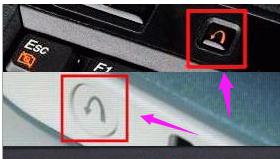
2.启动后跳出Novo Button Menu,选择:System Recovery,回车

3.进入到联想一键恢复界面,点击“一键恢复”

4.选择任务,选择“从初始备份恢复”。如果有备份,则选择从用户备份恢复,下一步
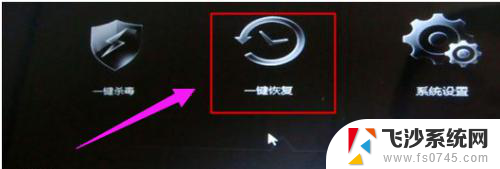
5.选择初始备份恢复,提示恢复过程勿关闭电源,点击“开始”
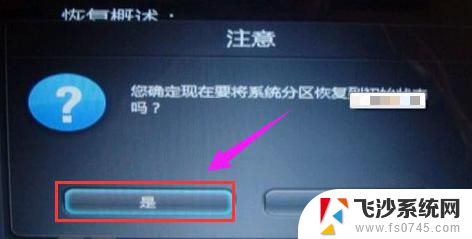
6.弹出提示框,点击“是”
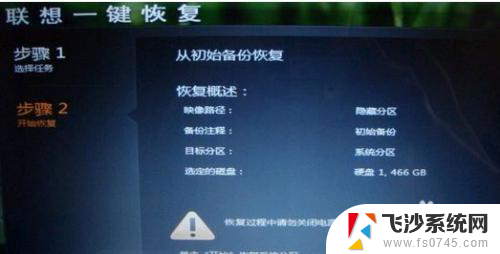
7.再次提示恢复将会删除系统分区数据,确认无误后,点击“是”
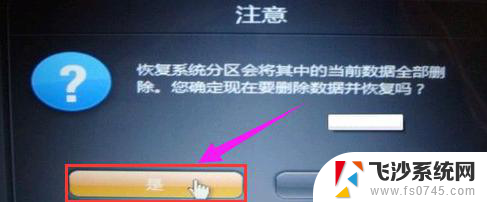
8.开始执行系统恢复过程

9.最后提示系统恢复完成,点击确定,再点击关机或重启,就完成了
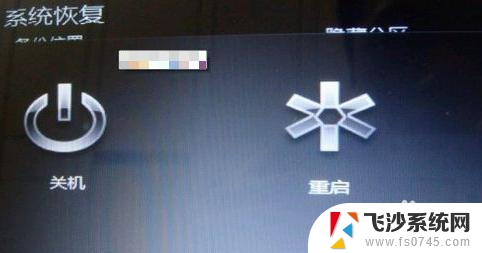
以上是关于如何还原联想笔记本系统的全部内容,如果您遇到类似的问题,可以按照上述方法解决。
联想笔记本还原系统 如何使用一键还原功能还原联想笔记本系统相关教程
-
 联想e480一键还原在哪 联想电脑一键还原按钮位置
联想e480一键还原在哪 联想电脑一键还原按钮位置2024-03-17
-
 dell笔记本还原系统 Dell一键还原出厂设置步骤详解
dell笔记本还原系统 Dell一键还原出厂设置步骤详解2024-07-19
-
 联想电脑e470一键还原 如何使用联想一键恢复功能恢复出厂设置
联想电脑e470一键还原 如何使用联想一键恢复功能恢复出厂设置2023-11-10
-
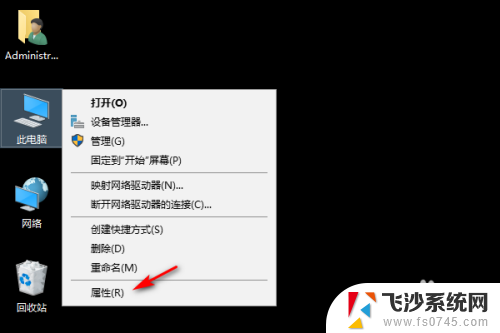 电脑系统如何一键还原 如何使用一键还原功能恢复电脑
电脑系统如何一键还原 如何使用一键还原功能恢复电脑2023-12-10
- 电脑文件能不能恢复到前一天 如何使用系统还原功能将电脑还原到前一天
- dell系统还原出厂 Dell一键还原系统设置
- 戴尔重置系统还原 dell一键还原出厂设置无反应
- 华硕电脑一键还原按f几 华硕笔记本一键还原操作步骤
- 怎么一键还原电脑系统还原 电脑一键还原后怎样恢复数据
- 联想电脑重置系统 联想笔记本电脑开机按键组合方法
- 电脑如何硬盘分区合并 电脑硬盘分区合并注意事项
- 连接网络但是无法上网咋回事 电脑显示网络连接成功但无法上网
- 苹果笔记本装windows后如何切换 苹果笔记本装了双系统怎么切换到Windows
- 电脑输入法找不到 电脑输入法图标不见了如何处理
- 怎么卸载不用的软件 电脑上多余软件的删除方法
- 微信语音没声音麦克风也打开了 微信语音播放没有声音怎么办
电脑教程推荐
- 1 如何屏蔽edge浏览器 Windows 10 如何禁用Microsoft Edge
- 2 如何调整微信声音大小 怎样调节微信提示音大小
- 3 怎样让笔记本风扇声音变小 如何减少笔记本风扇的噪音
- 4 word中的箭头符号怎么打 在Word中怎么输入箭头图标
- 5 笔记本电脑调节亮度不起作用了怎么回事? 笔记本电脑键盘亮度调节键失灵
- 6 笔记本关掉触摸板快捷键 笔记本触摸板关闭方法
- 7 word文档选项打勾方框怎么添加 Word中怎样插入一个可勾选的方框
- 8 宽带已经连接上但是无法上网 电脑显示网络连接成功但无法上网怎么解决
- 9 iphone怎么用数据线传输文件到电脑 iPhone 数据线 如何传输文件
- 10 电脑蓝屏0*000000f4 电脑蓝屏代码0X000000f4解决方法